这篇文章,主要是给大家说一下关于迈克菲软件的卸载。可能现在有些朋友对这个迈克菲软件不是很了解,其实迈克菲是一款杀毒软件,就和卡巴斯基、360杀毒差不多,你可以通过它来查杀流氓程序、清除病毒等等。但是呢,这个杀毒软件可能对我们国人来说,就不是很适合,操作也不太习惯。下面就来看看怎么卸载迈克菲,希望这篇教程可以帮助到有需要的朋友。

win10怎么卸载迈克菲
方法一:
1、 首先,我们要打开控制面板,进入程序和功能页面
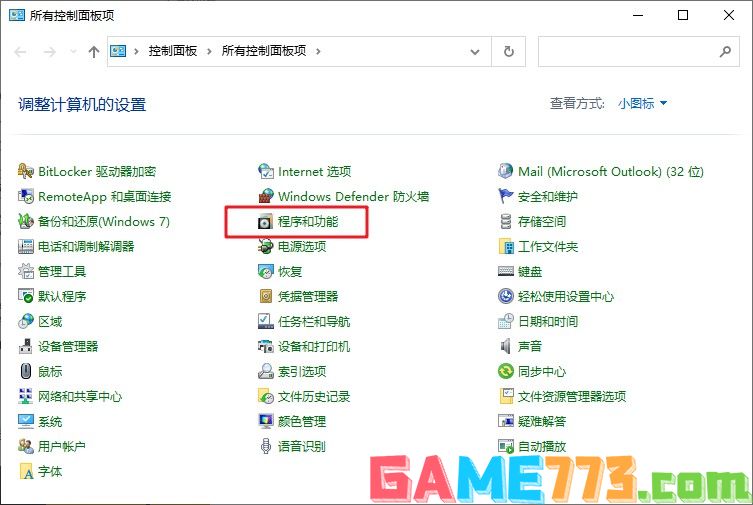
2、 然后,在应用程序中找到迈克菲相关的程序,右键选择卸载,弹出卸载迈克菲的界面时,如图勾选操作

3、 之后,桌面会弹出如下面界面,不用操作
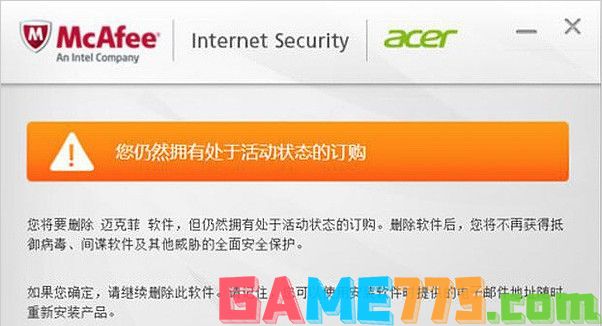
4、 接着,耐心等待迈克菲卸载进度全满

5、 最后,页面卸载完成后需要重启电脑,重启完毕后即可卸载迈克菲

方法二:
1、 首先,点击开始菜单,选择打开设置页面
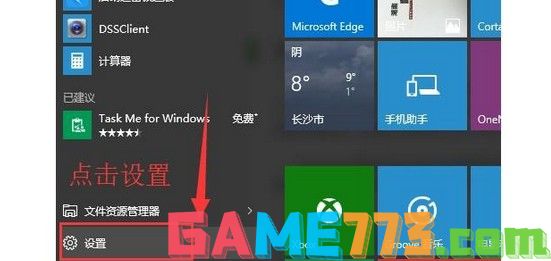
2、 然后,通过右上角输入框来查找设置,输入“卸载”,点击打开左侧添加或删除程序
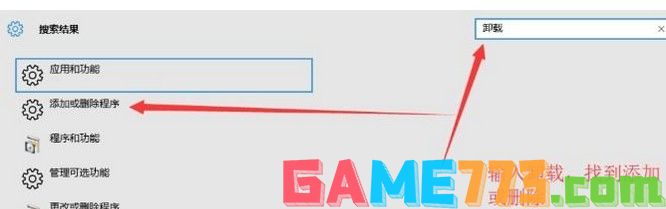
3、 接着,找到需要卸载的McAfee软件,点击卸载
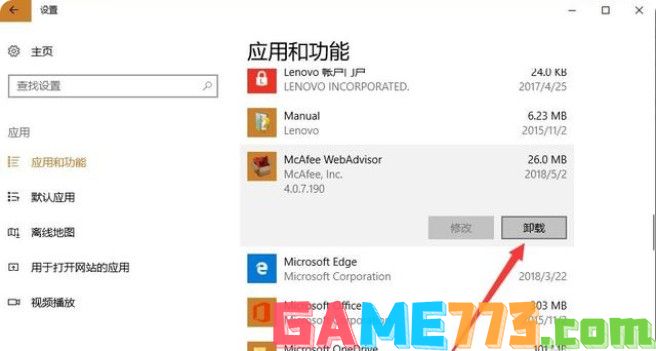
4、 然后,继续确认卸载软件,如图所示
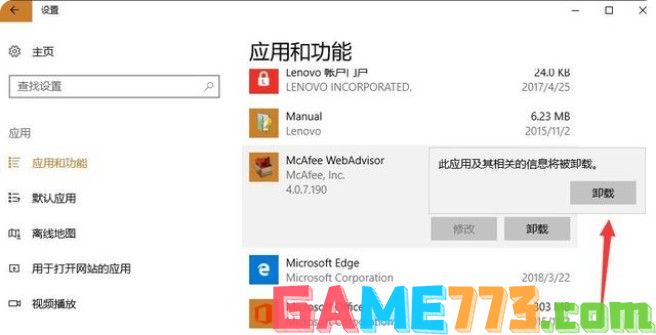
5、 McAfee卸载过程可能需要几分钟,期间会弹出挽留提示,注意不要点错选项
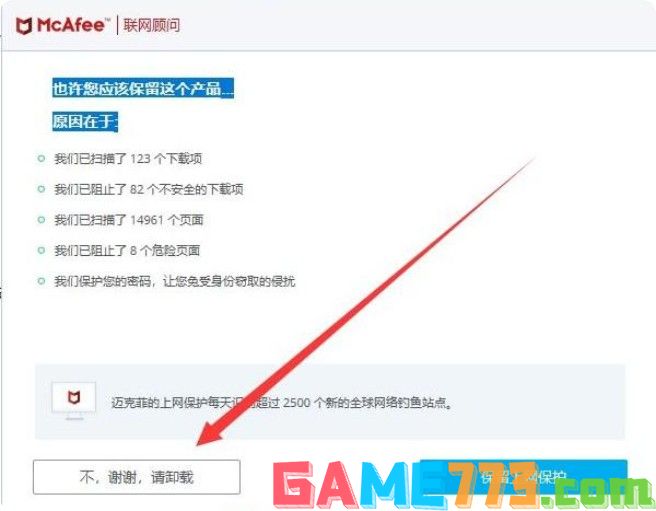
6、 迈克菲卸载成功后,建议借助其他电脑管家清理残存,彻底删除迈克菲
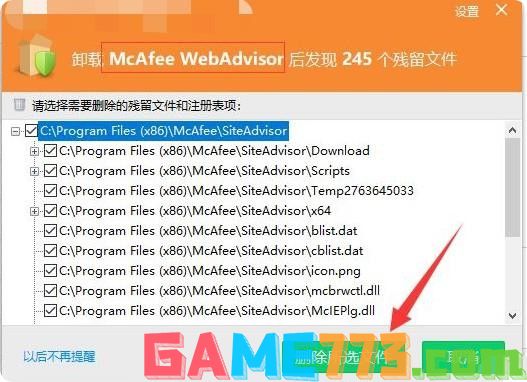
方法三:
1、 你还可以通过McAfee专用卸除工具卸除,网上搜索下载McAfee卸除程序
2、 下载完毕后,关闭McAfee程序,禁用McAfee服务,双击运行MCPR.exe卸载程序
3、 注意,Vista用户需要右键,以管理员帐户运行MCPR.exe
4、 McAfee卸除运行成功之后,稍等片刻,页面弹出“CleanUp Successful”(清除成功)消息后,重启电脑即可完全卸载McAfee
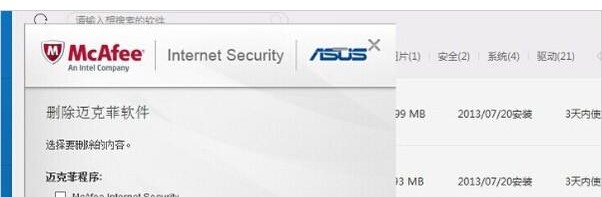
上面的步骤,就可以帮助你完成卸载迈克菲软件了。其实,现在部分朋友安装系统之后,可能会出现默认安装迈克菲的情况,虽然比较少,但确实会有。而这种软件在卸载的时候,可能会遇到一些无法卸载的情况,所以如果你的电脑也有迈克菲,又想卸载的话,那就参考上面的步骤来卸载吧。

系统工具 572KB
gamecih2是一个非常好用的手机游戏修改器app,软件功能强大,支持多种游戏数据、游戏内容、游戏运行速度等方面的修改,非常好用。软件界面简洁,操作非常简单,新手也能快速弄清楚操作,用户体验非常好。app介绍是一款安

影音播放 114.57M
软件audiolab官方版2024是经过某大神修改的,解锁专业版功能。它是拥有多种功能的手机音频编辑软件,可以将音频文件进行格式转换,支持剪裁拼接,还可以加上各种声音特效,制作非常的方便。总之,在音频处理方面audiolab提

系统工具 7.6M
钛备份titaniumbackup专业直装版是一款非常方便的安卓备份开发软件,让你可以一键还原系统数据,重新找回丢失的文件信息,并且还有完善的备份功能,交互式批量处理模式,让你能够更加迅速的加载程序列表,有需要的用户快

商务办公 16.5M
沪江听写酷app是一款超棒的英语app,软件的侧重点是锻炼用户的听力,学英语最怕的是什么,听到不标准的英语然后自己去学,结果越学越不标准,软件内拥有超纯正的美式英式发音,赶快来旋风软件园下载使用吧!软件介绍随

商务办公 22.7M
三字经app,一个能够让孩子学习得到做人道理的早教软件,这一个人活在世上,不一定全部都要做出多大多大的贡献才行,安安稳稳的成长,不去为害一方也是一种生活态度,你想让你的孩子拥有高素质吗?那就快来旋风软件园

社交聊天 49.95M
高密信息港手机版是针对高密用户设计的一款本地生活服务软件,全新内容覆盖了生活娱乐的各个方面,超多帖子不断更新,一键参与聊天认识同城好友,欢迎来绿色资源网下载!高密信息港官网介绍高密信息港官方APP一站式本

生活服务 106KB
gtalkservice.apk是一款用于解决手机中缺少gtalk.apk和gtalkservice.apk文件的工具。该软件是原生系统里的gtalkservice.apk文件,大家可以放心下载安装,绝对安全。软件介绍精简的时候删除了这两个gtalk.apk和gtalkservice.apk文件,就会在玩精

商务办公 130.8M
小伴龙学唐诗软件的画面非常之卡通可爱,可以充分唤起孩子的学习兴趣,以趣味动画的方式来传授唐诗知识,可以让孩子加深对于诗词内容的理解,便于学习和记忆,标准诵读,还有详细的诗句解释,欢迎喜爱的朋友下载使用

商务办公 94.46M
excel手机版app是全面的电子表格制作app,上面的功能分布非常明确,可以帮助小伙伴们完成最佳的表格制作,不仅能够保存成各种合适的表格模式,还能够根据你的需求保存每一步的操作步骤!excel手机版软件内容介绍excel手机版

商务办公 3.90M
智造链OA手机版提供众多消息让你接收,各类流程实时查看,还能够让你轻松的处理各类考勤问题,更好的处理工作中的问题,简化你的日常办公流程!智造链OA介绍智造链OA,专为智造链公司使用的APP,包含消息、工作、签到、